Advarslen Diskhændelse 51 "En fejl fundet på enhed \Device\Harddisk\...under en personsøgning", peger normalt på et hardware- eller enhedsdriverrelateret problem. Hændelses-ID 51-hændelsesmeddelelsen logges, hvis der opstår en fejl, når din computer sender information til eller fra disken.
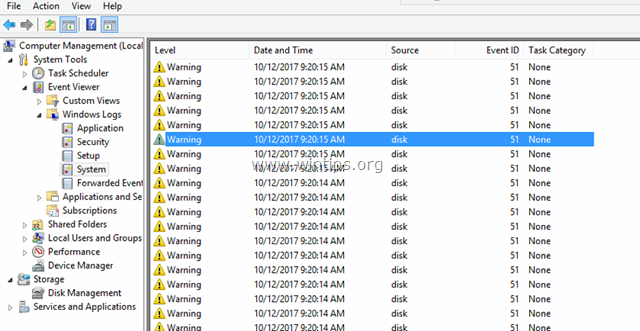
Event ID 51 betyder ikke nødvendigvis, at din harddisk er defekt. Fejlen kan opstå, når disken er ved at løbe tør for diskplads, på grund af en problematisk harddiskcontroller, på grund af en beskadiget HDD-datakabel, eller fordi du uretmæssigt skubbede disken ud (f.eks. hvis det er en ekstern USB-disk eller en USB-tommelfinger disk).
I denne vejledning finder du detaljerede instruktioner til at løse "Advarselsdiskhændelse 51. En fejl fundet på enheden under personsøgning" advarselsmeddelelse på Windows 10, 8, 7 eller Vista.
Sådan repareres: Disk Event 51. En fejl fundet på enhedens harddisk under personsøgning.
VIGTIG: Før fejlfinding af hændelses-id 51 på en disk, ved at bruge nedenstående trin, sørg for, at disken ikke er fuld og BACKUP dine data. Hvis du ikke kan læse diskens indhold, så:
1. Tilslut harddisken til en anden computer (hvis tilgængelig).
2. Hvis du ejer en stationær computer, skal du tilslutte harddisken til en anden port (f.eks. SATA-port) på dit bundkort eller udskifte harddiskens kabel.
3. Hvis du ejer en bærbar computer, skal du frakoble harddisken fra kablet og tilslutte den igen eller udskifte kablet.
4. Hvis du modtager fejlen Event ID 51 på en ekstern USB-disk, er fejlen sandsynligvis forårsaget, fordi disken blev fjernet fra systemet uden at bruge muligheden "Sikker USB-fjernelse". I dette tilfælde skal du kontrollere din disk for fejl ved at bruge kommandoen 'CHKDSK' (se Trin-3 nedenfor for instruktioner). Hvis fejlen fortsætter efter at have kørt CHKDSK, så tilslut disken til en anden USB-port, eller - hvis du kan - fjern drevet fra dets kabinet og tilslut det direkte til dit system.
Trin 1. Find hvilken disk der viser fejlen "Begivenheds-ID 51".
Fortsæt og find ud af, hvilken fysisk disk fejlen 51 henviser til, ved hjælp af Diskhåndtering. *
* Bemærk: Hvis du kun har én harddisk installeret på dit system, så omgå dette trin og fortsæt til Trin-2.
1. Tryk samtidigt på Windows nøgle + R for at åbne Kør kommandoboksen.
2. Inde i Søg (kør) kommandoboks, skriv: diskmgmt.msc og tryk Gå ind.

3. I Diskhåndtering vindue identificere, hvilken disk der er, fra "Harddisk"-nummeret vist i hændelses-id 51.
For et eksempel:
en. Som du kan se på eksemplet på skærmbilledet nedenfor, vedrører hændelsesmeddelelsen 51 enheden "Harddisk0". I dette tilfælde, Event 51, peg på Disk 0.
"Hændelse 51, disk – En fejl fundet på enhed \Device\Harddisk0\DR0, under en personsøgning"
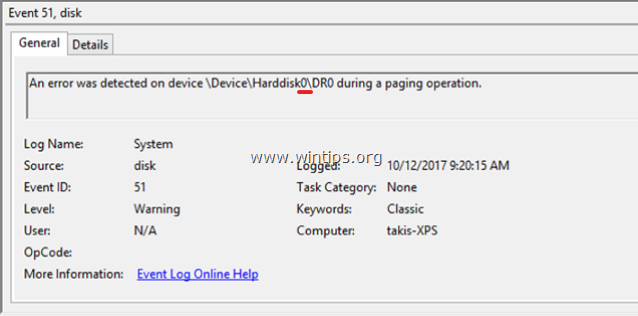
b. Så i dette tilfælde peger Event 51 på Disk 0.
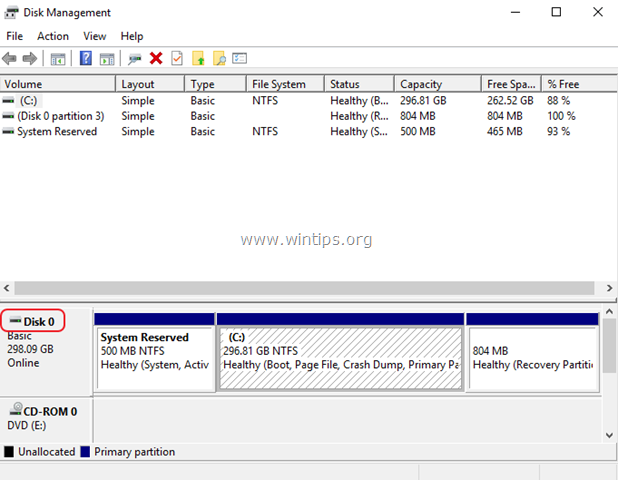
4. Højreklik derefter på den problematiske disk og vælg Ejendomme.
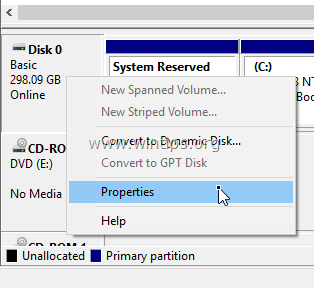
5. På Generel fanen vil du se diskmodellen.
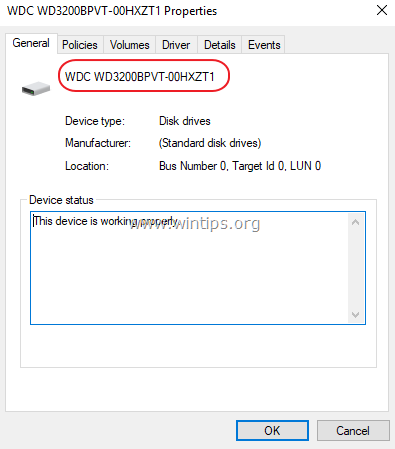
6. Brug disse oplysninger fortsæt og find ud af, hvilken fysisk disk der har problemet.
Trin 2. Opdater HDD-controllerens enhedsdrivere.
Det næste trin for at løse fejlen 51 er at opdatere driverne til harddiskcontrolleren. At gøre det:
- Tryk på "Windows”
 + “R”-tasterne for at indlæse Løb dialog boks.
+ “R”-tasterne for at indlæse Løb dialog boks. - Type devmgmt.msc og tryk Gå ind.

2. I enhedshåndtering, Dobbeltklik at udvide 'IDE ATA/ATAPI-controllere'. *
3. Højreklik på lagercontrollere (på én gang) og vælg Opdater driver.
* Bemærkninger:
1. Hvis Windows ikke kan finde en opdateret driver, skal du navigere til producentens supportwebsted og se efter en opdateret Chipset-driver og installer alle andre anbefalede drivere til Storage controllere.
2. Hvis den problematiske disk er en USB-disk, skal du udvide og opdatere drivere til 'Universal Serial Bus Controllers'.
3. Hvis den problematiske disk er SCSI eller IEEE 1394 (Firewire), skal du installere en opdateret driver til SCSI- eller IEEE 1394-controlleren.
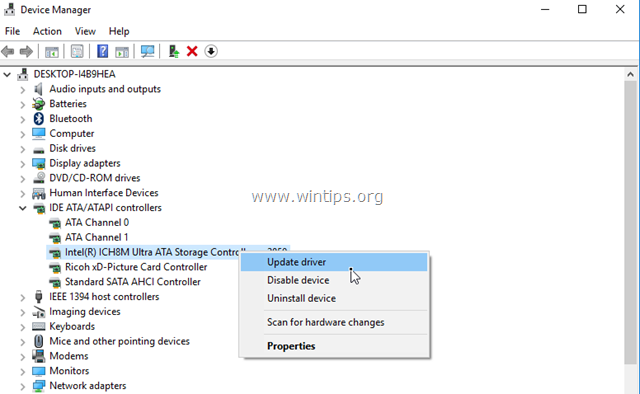
Trin 3. Kontroller og reparer filsystemfejl med CHKDSK.
Det næste trin er at tjekke harddisken for problemer ved at bruge CHKDSK-kommandoen. At gøre det:
1. Åbn en Kommandoprompt som administrator.
2. I kommandopromptvinduet skal du skrive følgende kommando* og trykke på Gå ind:
- chkdsk x: /F /R
* Erstat bogstavet "x" i ovenstående kommando i henhold til drevbogstavet på den problematiske disk.

3. Når CHKDSK-kommandohandlingen er fuldført, genstart dit system og se, om Event ID 51-advarselsmeddelelsen fortsætter i System Event Viewer.
Andre metoder til at løse diskadvarsels-id 51:
1. Afinstaller Intel Storage Manager (hvis installeret).
2. Skift SATA-tilstand fra AHCI til IDE i BIOS-indstillinger. *
* Bemærk: I nogle tilfælde kan ændringen fra SATA til AHCI (eller omvendt) forårsage, at Windows ikke starter. Hvis dette sker, skal du vende tilbage til SATA-tilstandsindstillingerne til AHCI igen.
3. Udskift PSU'en (Power Supply Unit), hvis du har en stationær computer.
4. Test og diagnosticer HDD'en for hardwareproblemer.
Det er det! Fortæl mig, om denne guide har hjulpet dig ved at efterlade din kommentar om din oplevelse. Synes godt om og del denne guide for at hjælpe andre.